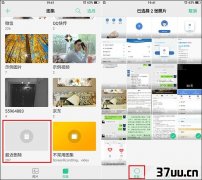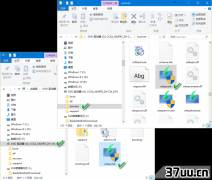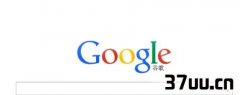会动的PPT,怎么在PPT加入动图-
为了让自己PPT更有动感,在PPT中插入一些动态效果图是个不错的选择。
可是简单插入常规的GIF动态图或者Flash,很多时候并不能实现自己想要的效果。
其实在PowerPoint 2016中,我们可以更好地使用动态图。
就地取材,使用PPT组件制作动态图PowerPoint 2016已经支持各种动画效果的展示,因此要在PPT中使用动态图就可以就地取材制作。
比如在制作一些晚会PPT时,为了增加PPT趣味性,我们可以在PPT中添加3s倒计时的动画。
新建一张幻灯片,点击插入形状圆形,然后按住Shift键在幻灯片中插入一个圆形并调整为合适大小。
继续点击插入文本框,在圆形中插入文本框并输入数字3,选中文本框和圆形,点击绘图工具格式组合,将其组合在一起(图1)。
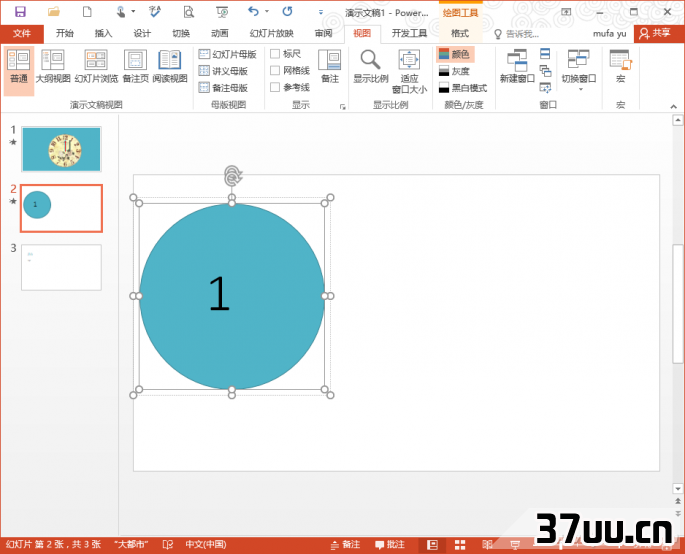
图1 组合文本框和图形选中组合图形,点击动画添加动画,为这个组合图形添加一个进入效果为出现,退出效果为轮子的动画,持续时间设置为1秒,开始播放为上一动画之后,点击预览可以看到数字出现和消失的动画效果(图2)。
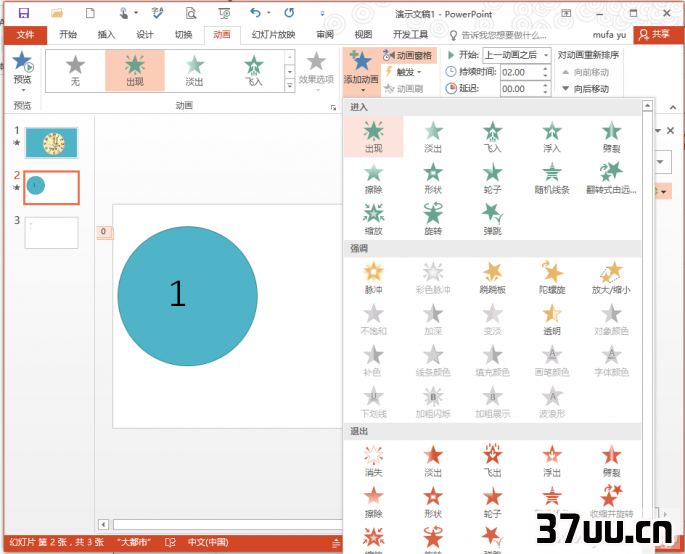
图2 添加动画效果选中组合图形,按住Ctrl键拖动复制2和图形,这样复制的图形相应的动画效果也会自动复制。
选中三个图形,点击绘图工具对齐水平居中和垂直居中,这样三个图形会自动组合居中排列在一起(图3)。

图3 复制图形现在切换到幻灯片放映从头开始,这样在播放区域就会出现一个倒计时的动画,依次显示3、2、1,可以用它来告诉观看者正文即将开始(图4)。
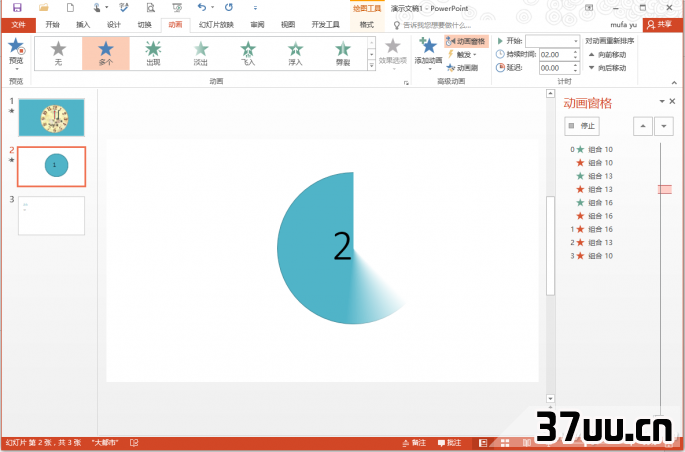
图4 查看演示动画当然借助动画还可以制作出更多的动画效果,比如为增加图表演示效果,我们可以在Excel中完成图片的制作后插入PPT,然后选中插图图表添加一个弹跳的进入动画,效果选项设置为按类别中的元素(图5)。
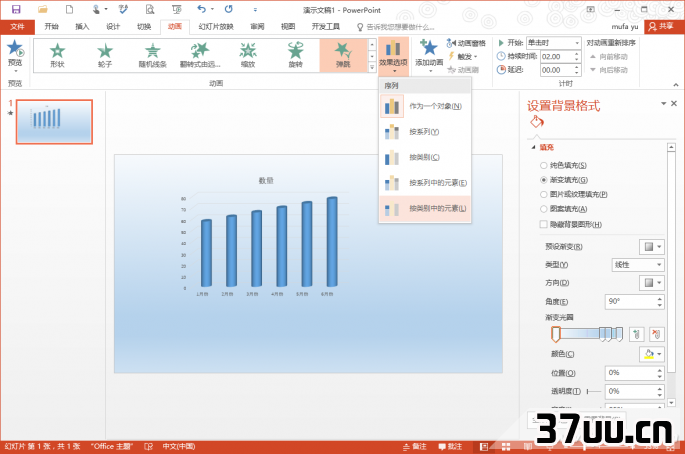
图5 添加图表动画这样预览时我们就可以看到每个数据是以弹跳的形式加入到图表中,而且数据会动态向上延伸展示,更好的显示图表效果(图6)。
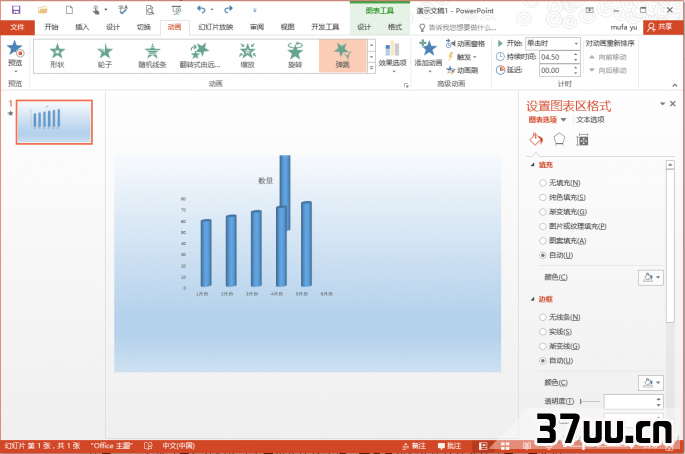
图6 动态演示图表聘请外援,使用Cliplets制作动态图使用PPT自带动画组件制作动态图操作比较麻烦,而且只能制作比较简单的动画。
因为很多动态效果都是从视频中截取的,因此我们还可以借助Cliplets自行从各种视频中截取制作。
不过由于在PPT中主要展示的是局部动态视频,因此对于视频素材的选择要注意,不要选择那种全局动态视频,尽量选择局部表情比较丰富,但是动作幅度又不要太大的视频片段,比如手部拍掌,头部晃动之类的片段即可。
小提示:软件运行需要Microsoft Visual C++ 2010组件的支持,没有该组件的朋友请先自行到微软主页下载安装。
比如在制作商务合作的PPT时,我们可以使用一张握手动态图片表示合作。
握手视频可以到网上下载。
准备好所需的素材后,启动Cliplets点击Open,然后导入需要处理的视频开始播放,Cliplets只支持截取10s片段,可以拖动下方播放滑块到自己需要截取的片段,预览满意后点击OK(图7)。

图7 选择片段返回程序主窗口,点击右侧窗格的Add new layer,,新增一个图层,接着使用图形工具截取握手区域动作,这样被圈选的区域就是动态展示,其他部分则是静态背景(图8)。
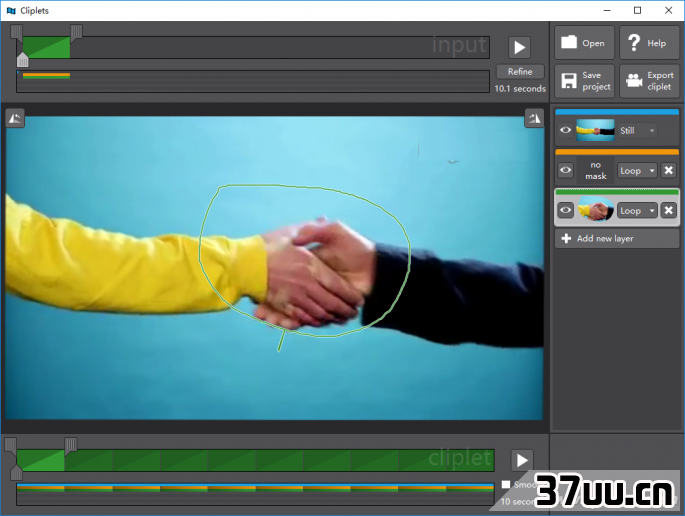
图8 添加动态截取区域完成图片的截取后点击Export Cliplet,然后将截取的部分输出保存为GIF动态图片,这张动态图片适用Windows 10自带的照片应用打开就可以显示握手动态片段(图9)。
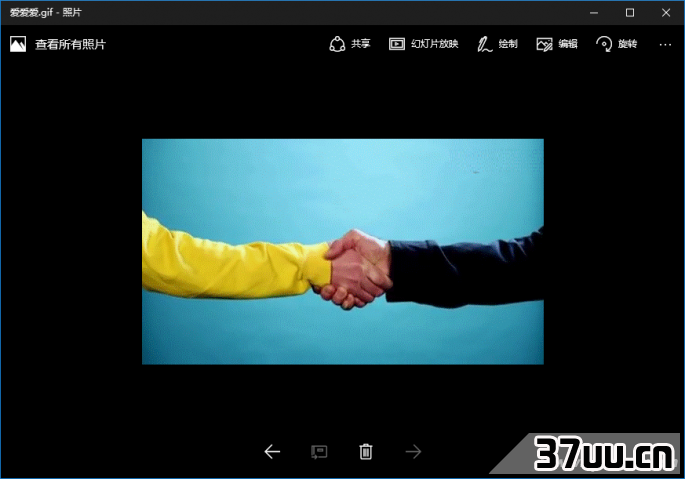
图9 预览动态图片返回PPT设计窗口,点击插入图片文件类型选择图形交换格式(*.gif),选择上述处理好的图片,并在PPT上加上相应的文字说明,这样在启动PPT幻灯片播放时,一张亲密握手动态图就跃然纸上了(图10)。

图10 播放动态图
版权保护: 本文由 郑菁英 原创,转载请保留链接: https://www.37uu.cn/detail/4.html